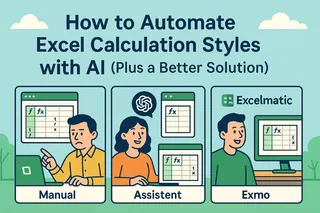Excelmaticの成長マネージャーとして、ビジネスプロフェッショナルがExcelでの日付計算に苦労する様子をよく目にします。プロジェクトの締め切り管理、販売サイクルの予測、サブスクリプション更新の管理など、日付を操作するスキルは必須です。
このガイドでは、Excelで任意の日付に7日を加算する4つの確実な方法を解説します。プロティップ:頻繁に行う場合は、Excelmatic(AI搭載のスプレッドシートツール)の使用を検討してください。これらの計算を自動化できます。
Excelの日付システムを理解する
方法に入る前に、Excelが日付をどう扱うかを理解しましょう。Excelは日付をシリアル値(1900年1月1日=1)で管理します。この数値表現により日付計算が容易になります。
Excelmaticプロティップ:44274のような数値が表示されたら、セル形式を日付に変更(右クリック>セルの書式設定>日付)
方法1:単純な算術(最も簡単)
日付は数値なので基本計算が可能:
- A1セルに日付入力(例:2023/10/15)
- 別セルに
=A1+7と入力 - Enter押下
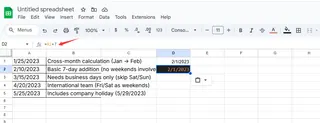
Excelmaticの利点:当プラットフォームは日付形式を自動認識し、関連計算を提案
方法2:DATE関数(最も柔軟)
複雑なシナリオに最適:
- A1の日付に対し:
=DATE(YEAR(A1), MONTH(A1), DAY(A1)+7) - Enter押下
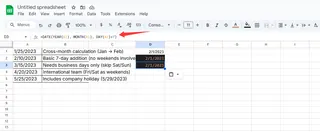
月を跨ぐ計算に特に有用
方法3:WORKDAY関数(営業日のみ)
週末を除外:
- A1の日付に対し:
=WORKDAY(A1,7) - 休日リストを追加:
=WORKDAY(A1,7,B1:B10)(B1:B10に休日指定)
Excelmaticプロティップ:カレンダー連動で会社の休日を自動除外可能
方法4:WORKDAY.INTL(カスタム週末)
非標準週末の場合:
- A1の日付に対し:
=WORKDAY.INTL(A1,7,"0000011")(金土が週末) - 休日追加:
=WORKDAY.INTL(A1,7,"0000011",B1:B10)
ボーナス:条件付き書式で可視化
日付変更を強調:
- 日付範囲を選択
- ホーム>条件付き書式>新しいルール
- 「指定の値を含むセルだけを書式設定」
- 「セルの値」>「次の値より大きい」>
=TODAY()+7 - 強調色を選択
手動計算に留まる必要は?
Excelmaticなら:
- データセット内の日付を自動認識・計算
- 関連数式を自動提案
- 動的計算で自動更新
- 日付データからガントチャートを自動生成
例:「全日付を7日進めて表示」と指示するだけで即時反映
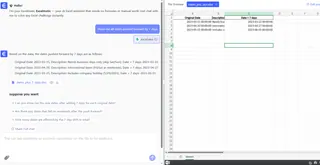
まとめ
Excelでの日付計算スキルは重要ですが、自動化が鍵です。手動方法かExcelmaticのAI機能かを問わず、正確な日付操作はプロジェクト計画、財務予測、業務スケジューリングで時間を大幅に節約します。
これらの方法を試した後、さらなるレベルアップにはExcelmaticがお役に立ちます。複雑な日付ロジックを自動化し、戦略的決定に集中できる環境を提供します。